联想云终端方案快速安装指南
- 格式:pdf
- 大小:2.19 MB
- 文档页数:31
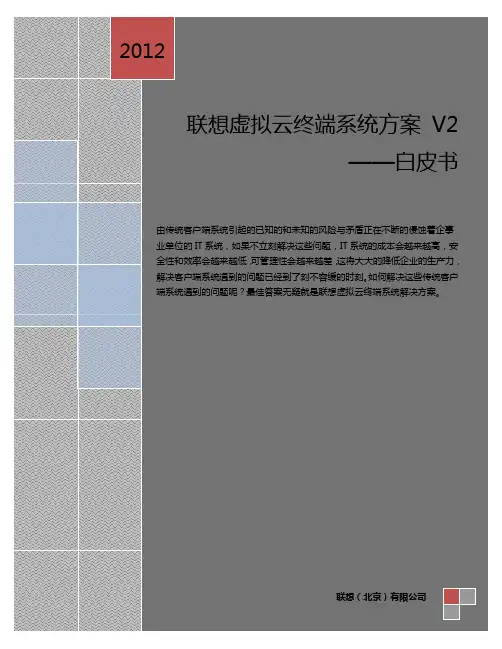
联想虚拟云终端系统方案——白皮书联想虚拟云终端系统方案V2——白皮书Lenovo Virtual Cloud Client System V2 Whitepaper联想服务器事业部2012年04月版权声明本方案书版权属于联想(北京)有限公司。
未经联想(北京)有限公司事先书面授权,不得复制、转载、出版、泄露或用作原用途以外的其他目的。
目录第一章前言 (6)第二章传统客户端系统遇到的挑战 (7)2.1成本方面的挑战 (7)2.1.1 管理成本激增 (7)2.1.2 维护成本高 (7)2.1.3 运营成本高 (7)2.2效率方面的挑战 (8)2.2.1 传输、处理性能低 (8)2.2.2 资源利用率低 (8)2.2.3 IT响应速度低 (8)2.3管理方面的挑战 (8)2.3.1 执行管理规范难 (8)2.3.2 分散式场所的管理 (9)2.3.3 维护管理困难多 (9)2.4安全方面的挑战 (9)2.4.1 病毒威胁 (9)2.4.2 数据泄漏威胁 (9)2.4.3 系统的安全性威胁 (10)第三章客户端系统主要技术 (11)3.1传统客户端系统 (11)3.1.1 胖客户机 (11)3.1.2 精简客户机 (11)3.1.3 无盘工作站 (11)3.2桌面虚拟化技术+LXT协议+联想系统管理工具 (12)3.2.1 桌面虚拟化技术 (12)3.2.2 LXT协议 (13)3.2.3 联想系统管理工具 (14)第四章联想虚拟云终端系统方案 (15)4.1方案概述 (15)4.1.1 方案原理 (15)4.1.2 工作流程 (16)4.1.3 方案拓扑图 (17)4.1.4 方案产品版本 (19)4.2方案特性 (19)4.2.1 高安全、易管理 (20)4.3.2 绿色节能 (23)4.2.3 高性能视频体验 (24)4.2.4 融入用户已有环境 (26)4.2.5 系统高可用 (26)4.2.6 用户关键数据备份 (27)4.2.7 多架构支持 (28)4.3方案推荐配置 (29)4.3.1 VDI架构推荐配置 (29)4.3.2 会话架构推荐配置 (32)4.4方案典型应用场景 (32)4.4.1 会话架构典型应用场景 (32)4.4.2 VDI架构典型应用场景 (33)第五章云终端方案与传统PC机方案对比 (36)5.1云终端的方案优势 (36)5.2系统能耗成本比较 (36)5.3系统运营成本比较 (36)第六章联想虚拟云终端系统成功案例 (38)附录A 微软客户端授权声明 (40)附录B 管理中心功能规格 (41)附录C 云终端硬件特性表 (42)附录D 云管理及云桌面服务器产品介绍 (44)第一章前言客户端系统是指由客户端设备、操作系统、应用程序、数据等组成的最终用户的使用环境,它是企事业单位中一个不可或缺的工具,极大的提高了企事业单位的生产效率。
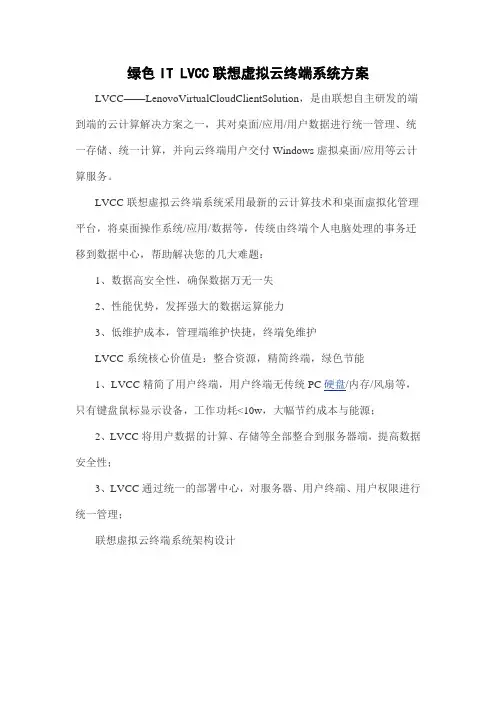
绿色IT LVCC联想虚拟云终端系统方案LVCC——LenovoVirtualCloudClientSolution,是由联想自主研发的端到端的云计算解决方案之一,其对桌面/应用/用户数据进行统一管理、统一存储、统一计算,并向云终端用户交付Windows虚拟桌面/应用等云计算服务。
LVCC联想虚拟云终端系统采用最新的云计算技术和桌面虚拟化管理平台,将桌面操作系统/应用/数据等,传统由终端个人电脑处理的事务迁移到数据中心,帮助解决您的几大难题:1、数据高安全性,确保数据万无一失2、性能优势,发挥强大的数据运算能力3、低维护成本,管理端维护快捷,终端免维护LVCC系统核心价值是:整合资源,精简终端,绿色节能1、LVCC精简了用户终端,用户终端无传统PC硬盘/内存/风扇等,只有键盘鼠标显示设备,工作功耗<10w,大幅节约成本与能源;2、LVCC将用户数据的计算、存储等全部整合到服务器端,提高数据安全性;3、LVCC通过统一的部署中心,对服务器、用户终端、用户权限进行统一管理;联想虚拟云终端系统架构设计LVCC虚拟云终端系统在其云计算架构设计理念的指导下,为了更好的配合客户应用环境,并尽可能保障多因素的平衡,推出更为灵活的三种架构配置模式供用户选择,它们分别为:A.会话架构,B.VDI架构,C.会话+VDI的混合架构。
*标准版不支持、企业版支持**LVCC全面兼容性支持LVCC方案彻底改变了传统B/S架构体系,适合多用户大规模应用部署,规模成本优势越明显,为用户带来实际CTO收益。
LVCC联想虚拟云终端系统方案自上市不到一年时间,累计销售5000余套,案例逾300余例,客户群覆盖教育、政府、企业、能源、军工、金融、电信等行业。
典型应用环境LVCC联想虚拟云终端系统兼容性佳,灵活适用于多种网络应用环境。
尤其适合分布式规模化部署桌面应用。
教育机构(电教、阅览室)办公室行政(OA)医疗机构(多媒体培训)酒店(客房、餐吧、数码e房)数字图书馆企业培训中心企业呼叫中心商务预订中心物流数据录入iNet咖啡厅研发测试环境工厂车间和仓库联想虚拟云终端系统的特点/优势集中管理工具集中管理的系统架构设计大大提升了管理员对大量服务器和终端的统一管理能力,本系统通过WEB界面轻易完成服务器管理/终端管理/用户管理/安全权限管理四个模块的统一管理。
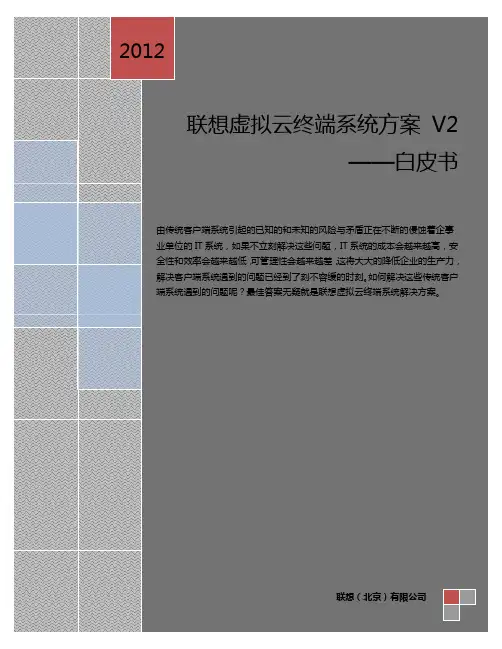

联想虚拟云终端系统方案V白皮书2012联想虚拟云终端系统方案V2 白皮书联想虚拟云终端系统方案V2——白皮书由传统客户端系统引起的已知的和未知的风险与矛盾正在不断的侵蚀着企事业单位的IT系统,如果不立刻解决这些问题,IT系统的成本会越来越高,安全性和效率会越来越低,可管理性会越来越差,这将大大的降低企业的生产力,解决客户端系统遇到的问题已经到了刻不容缓的时刻。
如何解决这些传统客户端系统遇到的问题呢?最佳答案无疑就是联想虚拟云终端系统解决方案。
联想(北京)有限公司联想虚拟云终端系统方案V2 ——白皮书LenovoVirtualCloudClientSystemV2Whitepaper 联想服务器事业部2012年04月版权声明本方案书版权属于联想(北京)有限公司。
未经联想(北京)有限公司事先书面授权,不得复制、转载、出版、泄露或用作原用途以外的其他目的。
目录第一章前言8第二章传统客户端系统遇到的挑战92.1成本方面的挑战92.1.1 管理成本激增92.1.2 维护成本高92.1.3 运营成本高92.2效率方面的挑战102.2.1 传输、处理性能低102.2.2 资源利用率低102.2.3 IT响应速度低102.3管理方面的挑战102.3.1 执行管理规范难102.3.2 分散式场所的管理102.3.3 维护管理困难多112.4安全方面的挑战112.4.1 病毒威胁112.4.2 数据泄漏威胁112.4.3 系统的安全性威胁11第三章客户端系统主要技术133.1传统客户端系统133.1.1 胖客户机133.1.2 精简客户机133.1.3 无盘工作站133.2桌面虚拟化技术+LXT协议+联想系统管理工具14 3.2.1 桌面虚拟化技术143.2.2 LXT协议153.2.3 联想系统管理工具15第四章联想虚拟云终端系统方案174.1方案概述174.1.1 方案原理174.1.2 工作流程174.1.3 方案拓扑图184.1.4 方案产品版本194.2方案特性204.2.1 高安全、易管理204.3.2 绿色节能234.2.3 高性能视频体验244.2.4 融入用户已有环境254.2.5 系统高可用254.2.6 用户关键数据备份264.2.7 多架构支持264.3方案推荐配置264.3.1 VDI架构推荐配置274.3.2 会话架构推荐配置304.4方案典型应用场景304.4.1 会话架构典型应用场景304.4.2 VDI架构典型应用场景31第五章云终端方案与传统PC机方案对比33 5.1云终端的方案优势335.2系统能耗成本比较335.3系统运营成本比较34第六章联想虚拟云终端系统成功案例35附录A 微软客户端授权声明38附录B 管理中心功能规格39附录C 云终端硬件特性表40附录D 云管理及云桌面服务器产品介绍43第一章前言客户端系统是指由客户端设备、操作系统、应用程序、数据等组成的最终用户的使用环境,它是企事业单位中一个不可或缺的工具,极大的提高了企事业单位的生产效率。
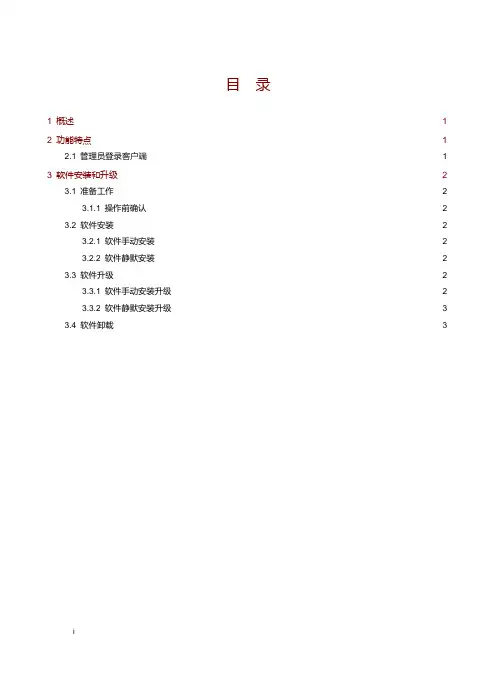
目录1 概述 (1)2 功能特点 (1)2.1 管理员登录客户端 (1)3 软件安装和升级 (2)3.1 准备工作 (2)3.1.1 操作前确认 (2)3.2 软件安装 (2)3.2.1 软件手动安装 (2)3.2.2 软件静默安装 (2)3.3 软件升级 (2)3.3.1 软件手动安装升级 (2)3.3.2 软件静默安装升级 (3)3.4 软件卸载 (3)1 概述云终端客户端软件(Cloud Terminal Client,后面简称客户端软件),是云终端解决方案的云终端客户端软件,云终端客户端软件主要安装在CT810或CT510系列云终端上,主要实现用户管理、云盘挂载、云管理等功能,配套云终端整体解决方案,可广泛应用于公安、教育、医疗、中小企业等行业。
2 功能特点2.1 管理员登录客户端管理员登录云终端客户端软件后,主要功能包括用户统一管理、软件管理、系统镜像、系统主动防护、机密文件监管等管理功能。
1. 用户统一管理管理员进行统一的用户建立、空间分配、用户锁定、使用情况查看等2. 软件统一部署管理管理员统一进行软件管理,自动通知用户,用户一键安装;3. 系统一键备份系统一键备份,镜像保存在云盘,实现终端一键装机。
4. 系统主动防护管理员可以开启云终端的主动防护模式,开启后终端本地硬盘不可写,重启自动恢复,让终端安全无懈可击。
5. 机密文件监管管理员统一查看用户何时何地进行文件相关操作,可以配置关键字,对机密文件进行监管;同时支持以关键字、时间、用户名等进行查询检索6. 登录不受限制用户数据统一存储在云端,只要用户安装客户端软件,用户何时何地登录都能看到数据内容。
3 软件安装和升级3.1 准备工作3.1.1 操作前确认由于客户端按软件安装在终端上,采用手动安装或升级时务必先确认主动防护模式未开启。
3.2 软件安装3.2.1 软件手动安装将安装文件拷贝到当前云终端C盘下的一个工作目录下,双击该安装启动文件,开始进行客户端软件安装,按照安装提示点击<下一步>,直至软件安装完成:说明:在云终端上安装同版本或低版本的客户端软件前,必需先卸载之前安装的客户端软件3.2.2 软件静默安装客户端软件也可采用静默安装方式安装,具体安装步骤如下:(1)登录到管理员,进入到软件安装界面,上传安装文件,输入软件包名称、软件版本号等信息,选择软件所属组为<所有>(2)将客户端软件和需安装软件的终端分配到同一组(3)点击发布,在终端登录界面看到未安装列表中的客户端软件,点击安装(4)待客户端软件下载完成,提示是否立即重启,点击<立即重启>(5)终端重启后,客户端软件静默安装,直至软件安装完成安装完成后,双击客户端软件图标即可到客户端登录界面。
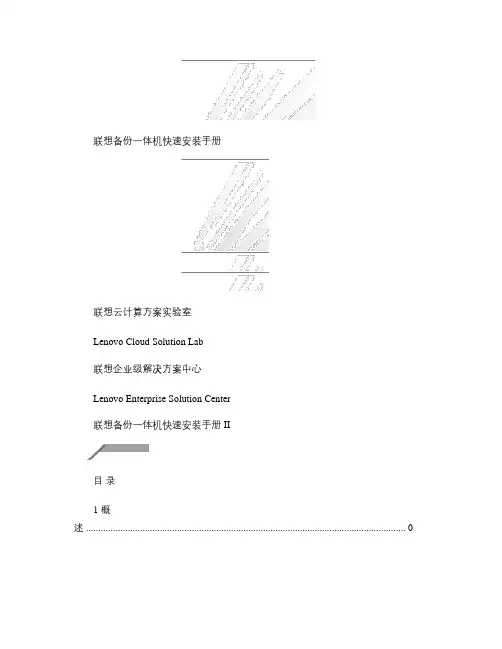
联想备份一体机快速安装手册联想云计算方案实验室Lenovo Cloud Solution Lab联想企业级解决方案中心Lenovo Enterprise Solution Center联想备份一体机快速安装手册 II目录1 概述 02 配置联想备份一体机 . ...................................................................................................... 0 2.1 登录备份一体机 02.2 添加授权 . (1)3 开始备份(恢复 . .......................................................................................................... 5 3.1 Windows Server版操作系统备份和恢复3.1.1基本步骤 6 3.1.2调整操作系统3.1.2.1 最高权限用户 7 3.1.2.2 防火墙 . 7 3.1.2.3 加密软件 . 7 3.1.2.4 UAC . 7 3.1.3安装备份代理程序 . 8 3.1.4设置备份任务 16 3.1.5设置恢复任务 33 3.2 Windows 39 3.2.1基本操作 39 3.2.2调整操作系统 39 3.2.2.1 39 3.2.2.2 防火墙 . 39 3.2.2.3 加密软件 . 39 3.2.2.4 UAC . 393.2.3. (40)3.2.4 (41)3.2.5 (43)3.3 . ...................................................................................45 .................................................................................................. 45向 VMware 中安装无代理备份程序 ....................................................... 46设置备份任务 .......................................................................................... 58 3.3.4设置恢复任务 .......................................................................................... 64 3.4 Linux 的备份和恢复 ........................................................................................ 65 3.4.1基本步骤 .................................................................................................. 65 3.4.2调整操作系统 .......................................................................................... 66 3.4.2.1 最高权限用户 ................................................................................... 66 3.4.2.2 防火墙 . .............................................................................................. 66 3.4.2.3SELinux ............................................................................................... 66 3.4.2.4 RPM 程序包管理器 . .. (66)联想备份一体机快速安装手册 III3.4.2.5 Linux 程序包 (67)3.4.2.5.1 检测是否已安装所需的程序包 ..................................................... 68 3.4.2.5.2 从存储库安装程序包 . .................................................................... 69 3.4.2.5.3 手动安装程序包 ............................................................................ 70 3.4.2.5.4 手动安装程序包示例 . ....................................................................71 3.4.3安装备份代理程序 . .................................................................................. 72 3.4.3.1 安装代理程序 ................................................................................... 73 3.4.3.2 安装可启动媒体生成器3.4.3.3 安装管理中控台 83 3.4.4设置备份任务3.4.5设置恢复任务 874 关于重复数据删除 . 88 4.1 基本步骤 . 88 4.2 建立重复数据删除保管库 894.3 控制重复数据删除的位置 1025 联系我们 104联想备份一体机快速安装手册 01概述本文档主要针对联想备份一体机集中管控的物理环境的 Windows 、 Linux 的客户端以及虚拟化环境下的虚拟机的安装、备份和恢复进行说明,以指导系统的安装和维护。
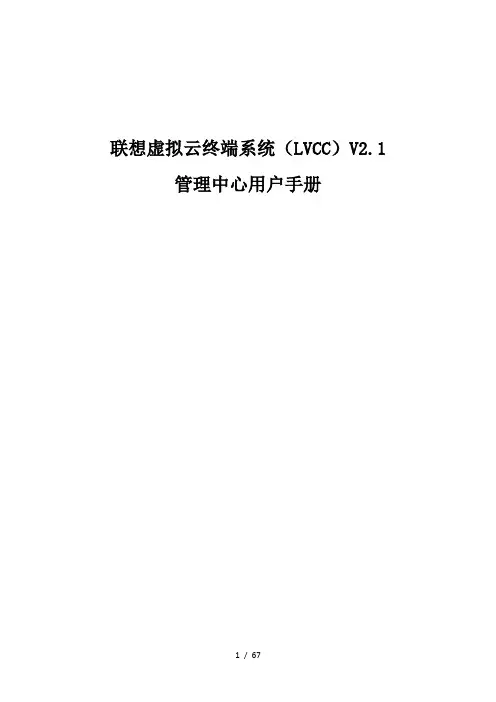
联想虚拟云终端系统(LVCC)V2.1 管理中心用户手册目录联想虚拟云终端系统(LVCC)V2.1 (1)管理中心用户手册 (1)1 概要 (4)2 操作流程 (4)2.1 操作向导 (4)步骤1:创建用户 (4)步骤2:创建桌面 (4)步骤3:创建用户组 (5)步骤4:策略管理 (6)步骤5:登录 (6)2.2 操作关系图 (6)3 管理中心 (7)3.1 用户与安全 (7)3.1.1 用户列表 (8)3.1.2 用户组列表 (13)3.2 管理与监控 (18)3.2.1 连接管理 (19)3.2.2 集群与主机管理 (22)3.2.3虚拟桌面管理 (28)3.2.4终端管理管理 (46)3.3系统维护 (52)3.3.1 系统数据备份 (52)3.3.2 用户数据备份 (53)3.4 系统部署 (55)3.4.1 开启混合模式 (55)3.4.2 系统配置 (56)3.4.3 部署功能列表 (58)3.4.4 部署完成检查 (59)4 用户登录 (60)4.1通过联想云终端登录 (60)4.1.1 登录个人虚拟桌面 (61)4.1.2 登录虚拟桌面池 (62)4.1.3 登录会话桌面 (63)4.2 通过WebAccess登录 (64)4.2.1 登录个人虚拟桌面 (64)4.2.2 登录虚拟桌面池 (65)4.2.3 登录会话桌面 (66)1 概要本文将引导您使用LVCC v2.1管理中心中的操作功能,介绍LVCC v2.1典型应用。
在新的组织或者现有组织中安装LVCC v2.1之前,请确保您的组织和服务器满足LVCC v2.1的要求。
同时,本文也将对管理中心进行详细的功能介绍,操作指导。
以便您和您的团队能够更加高效的使用LVCC v2.12 操作流程2.1 操作向导步骤1:创建用户用户是进行登录、操作的基本单元。
将用户添加到管理中心可以通过三个途径:1.创建用户;2.批量导入用户;3批量创建用户账号。
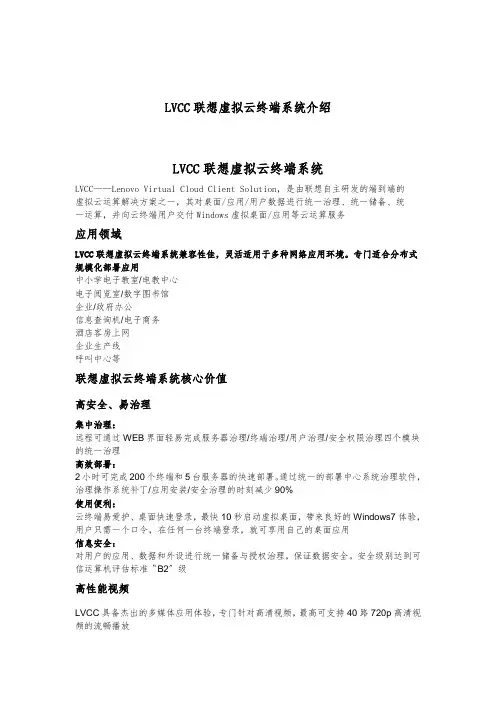
LVCC联想虚拟云终端系统介绍LVCC联想虚拟云终端系统LVCC——Lenovo Virtual Cloud Client Solution,是由联想自主研发的端到端的虚拟云运算解决方案之一,其对桌面/应用/用户数据进行统一治理、统一储备、统一运算,并向云终端用户交付Windows虚拟桌面/应用等云运算服务应用领域LVCC联想虚拟云终端系统兼容性佳,灵活适用于多种网络应用环境。
专门适合分布式规模化部署应用中小学电子教室/电教中心电子阅览室/数字图书馆企业/政府办公信息查询机/电子商务酒店客房上网企业生产线呼叫中心等联想虚拟云终端系统核心价值高安全、易治理集中治理:远程可通过WEB界面轻易完成服务器治理/终端治理/用户治理/安全权限治理四个模块的统一治理高效部署:2小时可完成200个终端和5台服务器的快速部署。
通过统一的部署中心系统治理软件,治理操作系统补丁/应用安装/安全治理的时刻减少90%使用便利:云终端易爱护、桌面快速登录,最快10秒启动虚拟桌面,带来良好的Windows7体验,用户只需一个口令,在任何一台终端登录,就可享用自己的桌面应用信息安全:对用户的应用、数据和外设进行统一储备与授权治理,保证数据安全。
安全级别达到可信运算机评估标准〝B2〞级高性能视频LVCC具备杰出的多媒体应用体验,专门针对高清视频,最高可支持40路720p高清视频的流畅播放绿色节能系统智能节能治理,包括服务器自动均衡负载,服务器定时开关机,桌面会话超时退出,终端超时自动休眠等机制,关心治理员至少再节约30%的系统功耗仅7w超低功耗云终端设备,零噪音设计,比传统电脑能耗降低80%,不可回收材料减少90%系统折旧率低,正常使用情形下至少能工作5-10年轻松扩容,只需将增加的高性能服务器、云终端加入到原有部署环境即可联想虚拟云终端系统治理中心:联想自主开发的云终端系统治理中心,具有部署和治理两大基础功能,其中包括:基础服务部署、数据库部署、应用部署;服务器集群治理、虚拟桌面及会话治理、用户权限、终端治理等功能;还包括对系统数据的备份和还原,以及对用户数据〔漫游配置文件〕的备份云治理服务器:支持域治理/DHCP/DNS/储备文件服务和云治理中心云服务器集群:提供基于Windows 2020 R2展现虚拟化RDS服务的服务器集群联想云终端:联想自主研发的云运算终端,连接虚拟桌面系统或应用虚拟化系统,应用本地显示器、键盘、鼠标操作远程虚拟桌面专门声明:·联想会尽全力为您提供准确、全面的信息,但不对信息中可能显现的错误或遗漏承担责任。
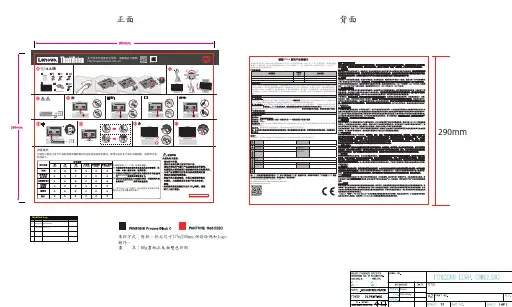
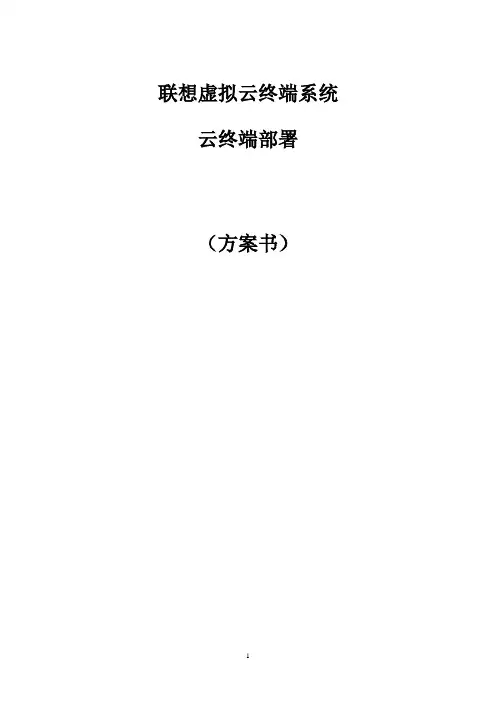
联想虚拟云终端系统云终端部署(方案书)目录1、前言 (3)2、联想虚拟云终端系统核心价值: (3)3、方案介绍 (4)目标客户: (4)联想虚拟云终端系统结构: (5)4、联想虚拟云终端系统技术特点: (6)高安全、易管理: (6)自动快速部署 (6)集中管理工具 (8)桌面便捷管理 (9)安全管理策略 (10)桌面快速登录 (10)终端易维护 (11)Windows 7用户体验 (11)绿色节能: (12)高性能视频体验: (13)5、设备配置清单及报价明细: (14)1、前言精简管理,绿色IT——联想虚拟云终端系统随着信息化普及,电脑终端数量快速增加,我们不得不面对大量的电脑软硬件维护工作,用户本地使用限制和灵活的平衡,网络信息安全管理,能耗管理等等繁杂的工作,这导致各行各业终端电脑的管理成本高居不下,如何才能有效破解困扰?联想虚拟云终端系统采用最新的桌面虚拟化技术和管理平台,将桌面操作系统/应用/数据等由终端个人电脑迁移到数据中心,并通过网络为用户交付虚拟Windows7的桌面和应用的终端电脑服务,大幅降低计算机系统的管理难度, 并提高计算机应用的业务安全性, 从而实现了全新的计算机终端管理方法和更低的计算机使用成本。
2、联想虚拟云终端系统核心价值:高安全、易管理:终端系统高效集中管理,同时保障学校数据安全;绿色节能:比传统电脑能耗降低90%,零噪音设计,不可回收材料减少90%;高性能视频:最大支持20路720p高清视频点播和40路高清广播;随着企业信息化的普及,电脑终端数量快速增加,我们不得不面对大量的电脑软硬件维护,用户使用管理,信息安全管理,能耗管理等等繁杂的工作,这导致企业终端电脑的管理成本高居不下,如何才能有效破解困扰?联想虚拟云终端系统采用最新的桌面虚拟化技术和管理平台,为企业的基础IT系统设计了基于云计算架构的终端系统平台,将桌面操作系统/应用/数据向数据中心迁移,并通过网络为用户交付虚拟桌面/应用的云服务,从而实现了高效安全的终端管理方法,同时有效地降低IT系统的TCO和能耗。
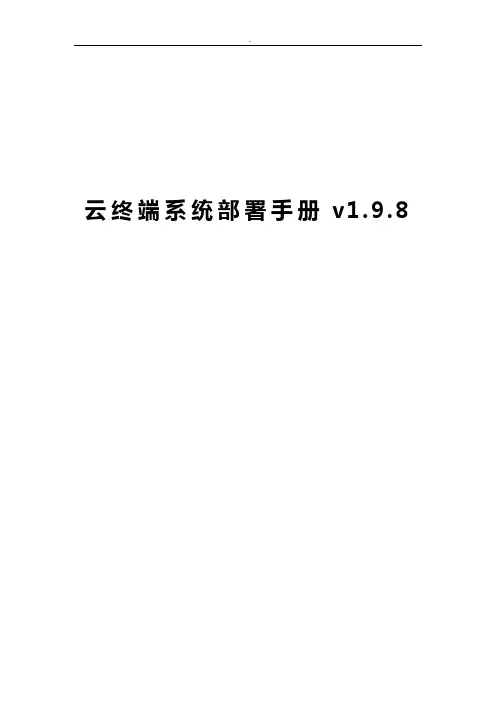
云终端系统部署手册v1.9.8特别说明:云终端系统的脚本化部署以及实际使用存在一定的局限性。
为了保证部署的顺利进行和后期的正常使用,请严格按照本手册进行部署。
部署前务必按照手册第一部分对用户环境进行检查。
手册中标明“注意”的部分,请特别关注。
目录目录 (1)1. 检查用户环境 (3)1.1 环境检查 (3)1.2 部署规划 (3)2. 部署前的准备 (6)2.1 更改密码 (6)2.2 识别网卡 (6)2.3 更改主机名 (9)2.4 文件存储地址 (10)2.5 软件 (11)3. 部署云终端系统 (14)3.1 域控制器部署 (14)3.2 域控制器宿主机部署 (18)3.3 文件服务器部署 (20)3.4 远程桌面服务器部署 (24)3.5 场内其他远程桌面服务器的部署 (27)3.5.1 部署前的准备 (27)3.5.2 远程桌面服务器角色安装 (29)4. 更改云终端系统的IP设置 (34)4.1 修改前要确认的信息 (34)4.2 更改虚拟机及远程桌面服务器的网络设置 (34)4.3 更改场的IP地址 (38)4.4 更改DHCP的作用域 (39)4.5 设置DNS转发 (50)4.6 将DHCP服务器的IP地址加入数据库 (52)5. 配置远程桌面授权 (54)5.1 激活授权服务器 (54)5.2 安装许可 (60)5.3 配置远程桌面会话主机 (64)6. 常见问题及解决方法 (68)6.1 终端列表中无法看到终端 (68)6.2 软件的安装 (69)6.3 用户文件的存放 (69)6.4 文件服务器的管理 (70)6.5 关于无法管理的配置文件 (71)1.检查用户环境联想云终端系统的部署利用Windows Server 2008 R2操作系统的自动化工具和脚本工具,实现部署自动化,可以加快部署效率,但也造成一定局限性,特别是对初始部署环境有一定的要求。
因此在部署前,一定要检查用户的实际环境是否符合要求并进行部署规划。
Lenovo L27m-28目录安全事项 (iii)一般安全原则 (iii)第1章开始使用..............................................................1-1物品清单............................................................................................................................................................................................... 1-1使用注意事项....................................................................................................................................................................................... 1-2产品概述............................................................................................................................................................................................... 1-3调整类型......................................................................................................................................................................................... 1-3倾斜................................................................................................................................................................................................. 1-3监视器控制..................................................................................................................................................................................... 1-4线缆锁槽......................................................................................................................................................................................... 1-4设置监视器........................................................................................................................................................................................... 1-5连接和打开监视器电源................................................................................................................................................................. 1-5第2章调整和使用显示器......................................................2-1舒适和辅助功能................................................................................................................................................................................... 2-1安排您的工作区域......................................................................................................................................................................... 2-1放置显示器..................................................................................................................................................................................... 2-1关于健康工作习惯的小技巧......................................................................................................................................................... 2-2调整显示器图像 ...................................................................................................................................................................................2-3使用直接访问控件......................................................................................................................................................................... 2-3使用On-Screen Display (OSD,屏幕显示)控件........................................................................................................................ 2-4选择受支持的显示模式................................................................................................................................................................. 2-8了解电源管理 .......................................................................................................................................................................................2-9保养显示器 .........................................................................................................................................................................................2-10卸下监视器底座和支撑臂................................................................................................................................................................. 2-10壁挂 (可选)....................................................................................................................................................................................... 2-10第3章参考信息..............................................................3-1显示器规格........................................................................................................................................................................................... 3-1故障排除............................................................................................................................................................................................... 3-3手动图像设置................................................................................................................................................................................. 3-4手动安装显示器驱动程序............................................................................................................................................................. 3-5在Windows 7系统中安装显示器驱动程序.............................................................. 3-5在Windows 10系统中安装显示器驱动程序............................................................. 3-6获得进一步帮助.................................................................................... 3-6附录A. 服务和支持...................................................................................................................... A-1电话技术支持...................................................................................................................................................................................... A-1附录B. 声明................................................................................................................................... B-1回收信息.............................................................................................................................................................................................. B-2商标...................................................................................................................................................................................................... B-2电源线和电源适配器.......................................................................................................................................................................... B-3《废弃电器电子产品回收处理管理条例》提示性说明.................................................................................................................. B-3中国环境标志产品认证提示性说明.................................................................................................................................................. B-3中国能源效率标识.............................................................................................................................................................................. B-3有害物质.............................................................................................................................................................................................. B-4 China RoHS 合格评定制度标识........................................................................... B-4安全事项一般安全原则有关安全使用计算机方面的提示,请访问:/safety在安装本产品之前,请阅读“安全事项”危险避免碰撞危险:•请勿卸下机盖。
联想终端远程管理系统(LDM)快速入门指南目录概述 (2)1 添加 Windows 设备 (3)2 添加 Android 设备 (6)2.1 使用 QR 代码认领设备 (6)2.2 手动注册 Android 设备 (8)3 安装 Intel vPro® 代理 (10)4 要求 (10)5 资源 (11)5.1Lenovo Device Manager 用户指南 (11)5.2 故障诊断 (11)概述本指南旨在帮助用户将组织中的一台或多台设备顺利载入 LDM 平台。
可通过 LDM→“设备”页面将一台或多台设备载入 LDM 平台。
此过程可能因设备类型和操作系统而异,如下文所述。
本指南将针对每个类别类型提供简要说明。
当前设备类型类别PCSmartEdge平板电脑/手机 AR/VR示例任何 Lenovo 笔记本电脑、台式机、工作站等任何 Lenovo 边缘设备和服务器任何 Lenovo 平板电脑或移动设备任何 Lenovo AR 或 VR 设备当前安装选项• 自动(下载配置包) • 手动(单独或批量)• 自动(下载配置包) • 手动(单独或批量) • 自动(扫描 QR 码) • 手动(单独)• 自动(扫描 QR 码)• 手动(单独)UDC 软件代理捆绑包中包含:• UDC 安装 zip 文件 • 配置令牌• 配置脚本(ps1) • 配置策略文件 • 自述文件1.下载配置包2.在设备上安装软件代理3.在 LDM 上管理设备新用户注意:要设置新的 LDM 帐户,必须拥有 Lenovo ID 且已收到 Lenovo 的电子邮件注册邀请。
设置管理员帐户后,管理员可以邀请组织内的其他用户根据授予的角色和权限创建帐户。
目前在 LDM 2.1 中不可用 将在 LDM 2.2 中恢复可用1 添加Windows 设备Lenovo Device Manager 支持运用自动化流程,以更简便的方式载入 Windows 设备。
云终端系统部署手册特别说明:云终端系统的脚本化部署以及实际使用存在一定的局限性。
为了保证部署的顺利进行和后期的正常使用,请严格按照本手册进行部署。
部署前务必按照手册第一部分对用户环境进行检查。
手册中标明“注意”的部分,请特别关注。
目录目录.......................................................错误!未定义书签。
1. 检查用户环境..............................................错误!未定义书签。
环境检查............................................错误!未定义书签。
部署规划............................................错误!未定义书签。
2. 部署前的准备..............................................错误!未定义书签。
更改密码............................................错误!未定义书签。
识别网卡............................................错误!未定义书签。
更改主机名..........................................错误!未定义书签。
文件存储地址........................................错误!未定义书签。
软件................................................错误!未定义书签。
3. 部署云终端系统............................................错误!未定义书签。
域控制器部署........................................错误!未定义书签。
联想智能终端解决方案升级指南2012 年 11 月 26 日目录关于本文档 (3)步骤 1:获取更新的软件 (3)步骤 2:升级联想智能终端管理中心 (3)步骤 2.1:将联想智能终端管理中心安装程序复制或下载到服务器 (3)步骤 2.2:联想智能终端管理中心备份 (3)步骤 2.3:取消所有运行任务 (4)步骤 2.4:关闭所有联想远程智能终端管理中心的安装 (5)步骤 3:重新发布所有虚拟机映像 (5)步骤 4:将联想智能终端安装程序导入到联想智能终端管理中心 (5)步骤 5:将新版本的联想智能终端分配给计算机 (7)步骤 6:使用光盘或 USB 媒介升级联想智能终端安装 (7)步骤 7:为本地或部署的自定义虚拟机升级 PV 驱动程序 (7)接下来的步骤 (8)远程办公服务器 (8)追踪虚拟机映像更新状态 (8)追踪联想智能终端更新状态 (9)关于本文档该文件提供关于升级联想智能终端管理中心【Lenovo Intelligent Client Manager】及联想智能终端【Lenovo Intelligent Client】的信息。
如需获取关于安装联想智能终端和联想智能终端管理中心的更多详细信息,请参考联想智能终端安装指南和联想智能终端解决方案【Lenovo Intelligent Client Solution】同步安装指南。
步骤 1:获取更新的软件可联系联想获取联想智能终端解决方案软件组件。
新版本的联想智能终端解决方案通常包括更新联想智能终端和联想智能终端管理中心,但有时也会发布仅提供联想智能终端的版本,其中可能跳过步骤 2、3 和 7。
步骤 2:升级联想智能终端管理中心升级联想智能终端管理中心是非常简单的,但必须根据特定的顺序进行操作。
对于涉及一个或多个联想远程智能终端管理中心安装的联想分布式智能终端解决方案环境,必须根据正确的顺序同时升级主服务器和所有远程服务器,如步骤 2.4 所列出。